Chromebook을 별도의 화면이나 TV에 연결하는 방법

Chrome OS는 사용자가 Chromebook을 별도의 화면이나 TV에 연결할 수 있는 다양한 방법을 지원합니다.

Windows의 BCD(부팅 구성 데이터) 저장소가 없거나 손상되었거나 제대로 구성되지 않은 경우 Windows를 부팅할 수 없으며 부팅 프로세스 중에 "BOOTMGR is Missing" 오류 또는 이와 유사한 오류 메시지 가 표시됩니다 .
BCD 문제에 대한 가장 간단한 해결책은 간단히 재구축하는 것입니다. 이 작업은 bootrec 명령을 사용하여 자동으로 수행할 수 있습니다(자세한 내용은 아래에서 설명합니다).
이 가이드가 너무 길어 보이더라도 걱정하지 마세요. 실행할 명령이 여러 개 있고 화면에 많은 출력이 표시되지만 BCD를 다시 빌드하는 과정은 매우 간단합니다. 지침을 정확히 따르기만 하면 모든 것이 잘 될 것입니다.
참고 : 이 지침은 Windows 10, Windows 8, Windows 7 및 Windows Vista에 적용됩니다. Windows XP에서도 비슷한 문제가 발생할 수 있지만 부팅 구성 정보는 BCD가 아닌 boot.ini 파일에 저장되기 때문에 부팅 데이터로 XP 오류를 수정하는 것은 완전히 다른 프로세스입니다.
Windows 10, 8, 7 또는 Vista에서 BCD를 다시 빌드하는 방법
Windows에서 BCD를 재구축하는 데는 약 15분밖에 걸리지 않습니다.
1. Windows 10 또는 Windows 8을 사용하는 경우 고급 시작 옵션을 열고 , Windows 7 또는 Windows Vista를 사용하는 경우 시스템 복구 옵션을 엽니다 .
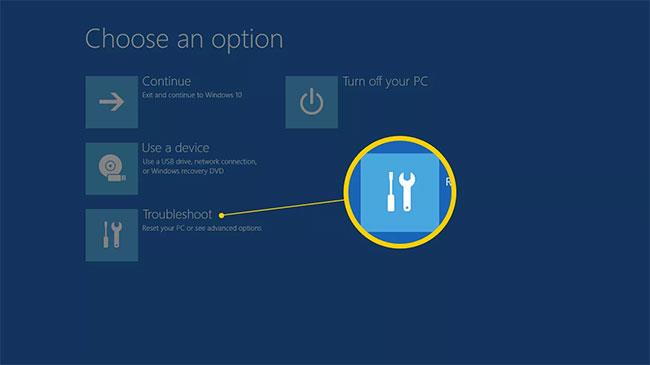
2. Windows 10/8에서는 문제 해결 > 고급 옵션을 선택합니다 .

3. 명령 프롬프트 버튼을 선택하여 실행합니다.
팁: 명령 프롬프트는 즉시 시작되지 않습니다. 컴퓨터가 준비되면 "준비 중" 화면이 잠시 표시됩니다 .
참고 : 명령 프롬프트로 이동하려면 계정 이름을 선택하고 비밀번호를 입력해야 할 수도 있습니다.
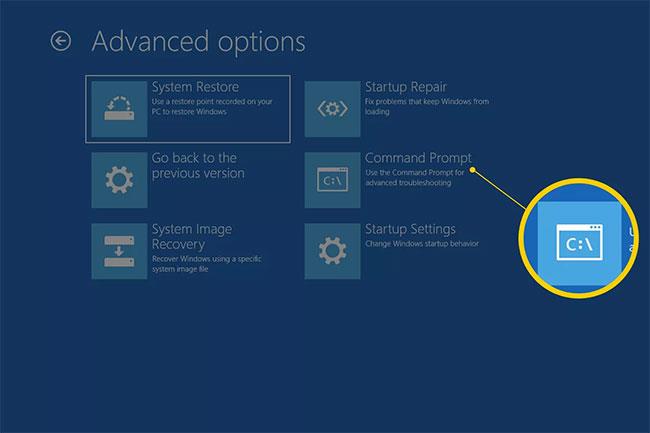
4. 프롬프트에서 아래와 같이 bootrec 명령을 입력한 후 다음을 누릅니다 Enter.
bootrec /rebuildbcd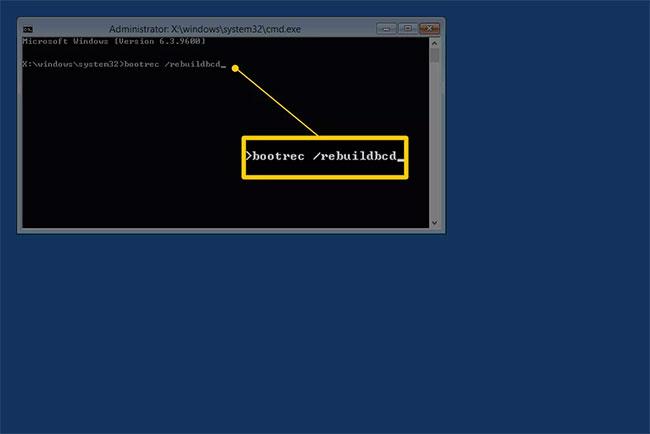
bootrec 명령은 BCD에 없는 Windows 설정을 찾은 다음 BCD에 하나 이상의 설정을 추가할지 묻습니다.
5. 명령줄에 다음 메시지 중 하나가 표시됩니다.
옵션 1
Scanning all disks for Windows installations. Please wait, since this may take a while... Successfully scanned Windows installations. Total identified Windows installations: 0 The operation completed successfully.옵션 2
Scanning all disks for Windows installations. Please wait, since this may take a while... Successfully scanned Windows installations. Total identified Windows installations: 1 [1] D:\Windows Add installation to boot list? Yes/No/All:
Y또는 Yes를 입력하세요. 을 클릭하면 " 작업이 성공적으로 완료되었습니다 ."라는 메시지가 표시되고 프롬프트에 커서가 깜박입니다. 지침 하단의 10단계를 완료하세요.6. BCD 저장소가 존재하고 Windows 설치 목록을 나열하므로 먼저 이를 수동으로 제거한 다음 다시 빌드해야 합니다. 프롬프트에서 bcdedit 명령을 실행한 후 다음을 누르십시오 Enter.
bcdedit /export c:\bcdbackup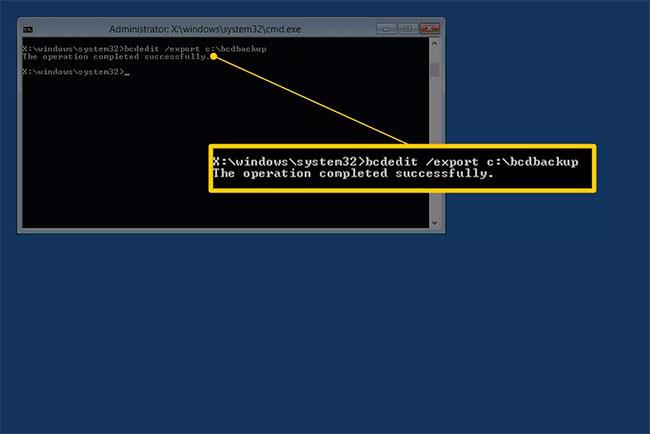
여기서는 bcdedit 명령을 사용하여 BCD 저장소를 bcdbackup 파일로 내보냅니다 . 파일 확장자를 지정할 필요가 없습니다. 이 명령은 화면에 다음 항목을 반환합니다. 이는 BCD 내보내기가 예상대로 작동함을 의미합니다.
The operation completed successfully.7. 이제 BCD 저장소를 조작할 수 있도록 일부 파일 속성을 조정해야 합니다. 프롬프트에서 다음과 같이 attrib 명령을 정확하게 실행합니다.
attrib c:\boot\bcd -h -r -s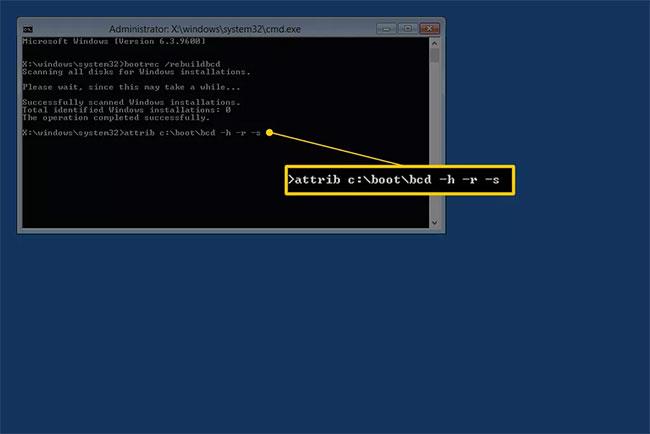
방금 attrib 명령으로 수행한 작업으로 인해 bcd 파일에서 숨김, 읽기 전용 및 시스템 속성이 제거되었습니다. 이러한 속성은 파일에 대해 수행할 수 있는 작업을 제한합니다. 이제 해당 파일이 사라졌으므로 파일을 더 자유롭게 조작할 수 있습니다(즉, 파일 이름 바꾸기).
8. BCD 저장소의 이름을 바꾸려면 다음과 같이 ren 명령을 실행합니다.
ren c:\boot\bcd bcd.old이제 BCD 스토어의 이름이 변경되었습니다. 6단계에서 시도한 것처럼 성공적으로 다시 빌드할 수 있습니다.
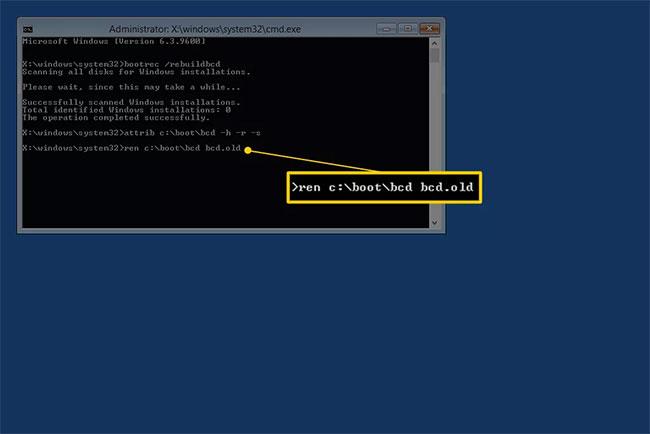
참고 : BCD 파일은 새 파일을 생성하려고 하므로 완전히 삭제해도 됩니다. 그러나 기존 BCD의 이름을 바꾸면 현재 Windows에서 사용할 수 없으므로 동일한 작업이 수행되며 해당 작업을 실행 취소하기로 결정한 경우 5단계에서 수행한 내보내기 외에 또 다른 백업 계층이 제공됩니다.
9. 다음을 수행하여 BCD를 다시 빌드한 후 다음을 누르십시오 Enter.
bootrec /rebuildbcd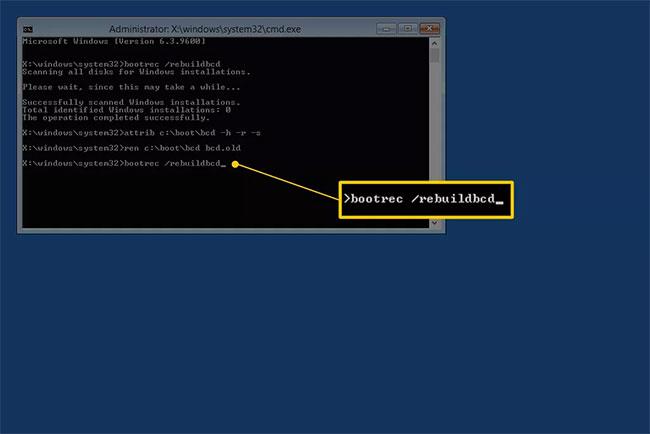
이 명령은 명령 프롬프트에 다음을 생성합니다.
Scanning all disks for Windows installations. Please wait, since this may take a while... Successfully scanned Windows installations. Total identified Windows installations: 1 [1] D:\Windows Add installation to boot list? Yes/No/All: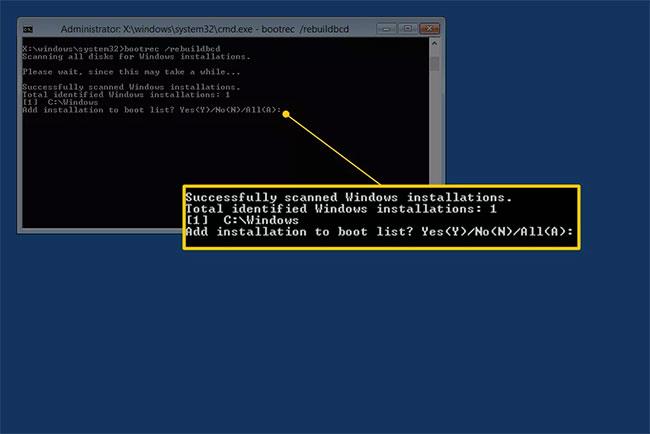
이는 BCD 저장소 재구축이 예상대로 진행되고 있음을 의미합니다.
10. 부팅 목록에 설치를 추가하시겠습니까? 라는 질문에서 를 누르고 Y또는 Yes 를 입력한 다음 키를 누릅니다 Enter.
BCD 재구축이 완료되었음을 나타내는 내용이 화면에 표시됩니다.
The operation completed successfully.
11. 컴퓨터를 다시 시작합니다. BCD 저장소의 문제가 유일한 문제라고 가정하면 예상대로 Windows가 부팅됩니다.
중요 참고 사항 : 고급 시작 옵션을 실행 하는지 시스템 복구 옵션을 실행하는지에 따라 재부팅하기 전에 디스크나 플래시 드라이브를 제거해야 할 수도 있습니다.
BCD를 다시 빌드해도 문제가 해결되지 않으면 Windows가 정상적으로 시작되지 못하게 하는 특정 문제를 계속해서 해결 하세요 .
당신이 성공하기를 바랍니다.
Chrome OS는 사용자가 Chromebook을 별도의 화면이나 TV에 연결할 수 있는 다양한 방법을 지원합니다.
iTop Data Recovery는 Windows 컴퓨터에서 삭제된 데이터를 복구하는 데 도움이 되는 소프트웨어입니다. 이 가이드에서는 iTop Data Recovery 사용 방법에 대해 자세히 설명합니다.
느린 PC와 Mac의 속도를 높이고 유지 관리하는 방법과 Cleaner One Pro와 같은 유용한 도구를 알아보세요.
MSIX는 LOB 애플리케이션부터 Microsoft Store, Store for Business 또는 기타 방법을 통해 배포되는 애플리케이션까지 지원하는 크로스 플랫폼 설치 관리자입니다.
컴퓨터 키보드가 작동을 멈춘 경우, 마우스나 터치 스크린을 사용하여 Windows에 로그인하는 방법을 알아보세요.
다행히 AMD Ryzen 프로세서를 실행하는 Windows 컴퓨터 사용자는 Ryzen Master를 사용하여 BIOS를 건드리지 않고도 RAM을 쉽게 오버클럭할 수 있습니다.
Microsoft Edge 브라우저는 명령 프롬프트와 같은 명령줄 도구에서 열 수 있도록 지원합니다. 명령줄에서 Edge 브라우저를 실행하는 방법과 URL을 여는 명령을 알아보세요.
이것은 컴퓨터에 가상 드라이브를 생성하는 많은 소프트웨어 중 5개입니다. 가상 드라이브 생성 소프트웨어를 통해 효율적으로 파일을 관리해 보세요.
Microsoft의 공식 Surface 하드웨어 테스트 도구인 Surface Diagnostic Toolkit을 Windows Store에서 다운로드하여 배터리 문제 해결 등의 필수 정보를 찾으세요.
바이러스가 USB 드라이브를 공격하면 USB 드라이브의 모든 데이터를 "먹거나" 숨길 수 있습니다. USB 드라이브의 숨겨진 파일과 폴더를 표시하는 방법은 LuckyTemplates의 아래 기사를 참조하세요.








